Warum nicht, man kann den Diascanner auch mit WinScan2PDF verwenden, solange dieser WIA oder TWAIN unterstützt unter Windows 11, 10, ... und MS Server!Inhalt: 1.) ... Diascanner auch unter Windows verwenden!
|
| (Bild-1) WinScan2PDF mit WIA, oder TWAIN scannen! |
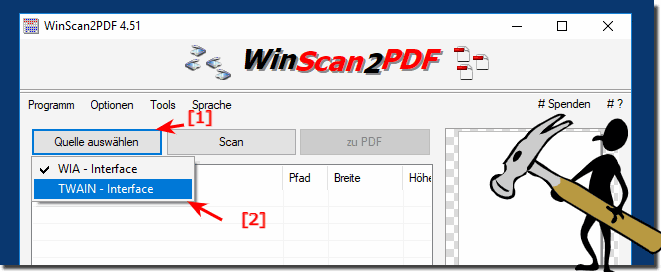 |
2.) Weitere Tipps zu Diascanner, was sollte ich beachten und Co.!
Sie sehen Wie einfach es möglich ist, einen Diascanner mit der Win-Scan zu verwenden, um Dias oder Negative in PDF-Dateien zu scannen. Hier ist eine allgemeine Anleitung, wie Sie dies tun können:
Weitere Technische Tipps:
Anschließen eines Diascanners:
Stellen Sie sicher, dass Ihr Diascanner ordnungsgemäß an Ihren Computer angeschlossen und eingeschaltet ist. Stellen Sie außerdem sicher, dass die erforderlichen Treiber für den Scanner installiert sind.
Scanner auswählen:
In der Scan-App sollten Sie die Möglichkeit haben, Ihren Scanner auszuwählen. Wählen Sie Ihren Scanner aus der Liste der verfügbaren Geräte aus.
Scaneinstellungen anpassen:
Sie können verschiedene Scaneinstellungen entsprechend Ihren Anforderungen anpassen. Dazu gehören Dinge wie Auflösung, Farbmodus und Dateiformat. Stellen Sie sicher, dass Sie als gewünschtes Dateiformat PDF auswählen.
Scannen Sie Ihre Dias oder Negative:
Legen Sie Ihre Dias oder Negative in den Scanner ein und klicken Sie in der Scan-App auf die Schaltfläche Scannen oder einen ähnlichen Befehl. Der Scanner sollte nun damit beginnen, Ihre Dias oder Negative zu scannen und in eine PDF-Datei umzuwandeln.
Dateinamen und Speicherort auswählen:
Nachdem der Scanvorgang abgeschlossen ist, können Sie einen Dateinamen und Speicherort für die PDF-Datei auswählen.
Diascans speichern:
Klicken Sie auf „zu PDF“, um die gescannten Dias oder Negative als PDF-Datei zu speichern.
Info:
Hierbei handelt es sich im Wesentlichen um die Verwendung eines Diascanners mit der Win-Scan-App, um Dias oder Negative in PDF-Dateien zu konvertieren. Die genauen Schritte können je nach Scannermodell und Windows-Version leicht variieren, diese Anleitung soll Ihnen jedoch eine allgemeine Vorstellung davon geben, wie Sie vorgehen müssen. Befolgen Sie unbedingt die Anweisungen des Herstellers für Ihren spezifischen Scanner, sofern verfügbar.
Hierbei handelt es sich im Wesentlichen um die Verwendung eines Diascanners mit der Win-Scan-App, um Dias oder Negative in PDF-Dateien zu konvertieren. Die genauen Schritte können je nach Scannermodell und Windows-Version leicht variieren, diese Anleitung soll Ihnen jedoch eine allgemeine Vorstellung davon geben, wie Sie vorgehen müssen. Befolgen Sie unbedingt die Anweisungen des Herstellers für Ihren spezifischen Scanner, sofern verfügbar.
FAQ 30: Aktualisiert am: 29 September 2023 17:25
